Spostare la tastiera sull’iPad, ecco la nostra guida
Reading Time: 2 minutesSapevate che fosse possibile spostare la tastiera sull’iPad? Certamente, seguite questa guida per scoprire come. Se trovate scomoda la posizione della tastiera sullo schermo dell’iPad e vorreste poterla muovere all’interno del touchscreen la procedura non è complicata.

Per spostare la tastiera sull’iPad come primo passo occorre lanciare un’app che necessita dell’utilizzo della tastiera, come Note per esempio.
Spostare la tastiera sull’iPad, ecco la nostra guida
Aprite una nuova nota, o usate una nota già esistente, e fate “tap” per far apparire cursore e tastiera. In basso a destra avrete di certo notato la icona con una tastiera stilizzata, normalmente usata per “chiudere” la tastiera stessa. Se invece di limitarvi ad un rapido tocco tenete premuta l’icona, apparirà un menù con due voci: “Rilascia / Suddividi”.
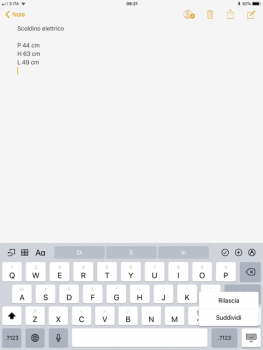
La voce “suddividi” semplicemente separa in due la tastiera (se ricordate le prime famose tastiere ergonomiche di un noto produttore, avete già un’idea della suddivisione), la voce “Rilascia” invece svincola la tastiera dal dock e, a questo punto, potete spostare la tastiera come vi aggrada con uno “slide” lungo il bordo destro della tastiera e spostando il dito lungo il display, vedrete che la tastiera seguirà il movimento.
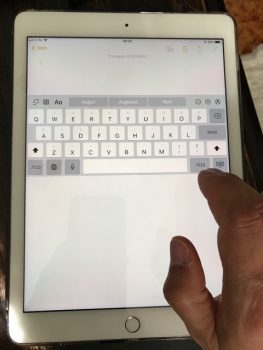
Se avete anche suddiviso la tastiera quando terrete presta l’icona il menù avrà le voci “Unisci / Ancora e unisci”.
Vi siete stancati di portare a spasso la tastiera lungo il display dell’iPad? Trovate la nuova posizione assai più scomoda di quella impostata di fabbrica?
Niente paura, tenete premuta a lungo la solita icona fino a che appare il menù “Ancora / Suddividi”, scegliete “Ancora” e la vostra tastiera tornerà al posto di sempre.
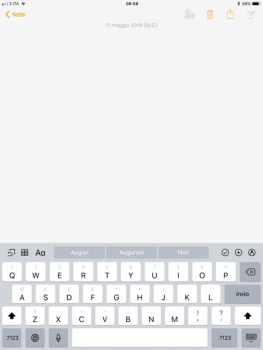
Credo che sia chiaro per tutti che questa guida è relativa solo su come spostare la tastiera sull’iPad, e che a nessuno di voi sia venuto in mente di poterla applicare ad una eventuale tastiera esterna, come quelle bluetooth che fungono anche da supporto per l’iPad stesso, anche perché in questo caso sarebbe sufficiente sostarla manualmente sul supporto sul quale è poggiata (tavolo, scrivania, gambe…) senza scomodare tasti e menu virtuali.
[Via]



